Postoji puno web mjesta s kojih Kodi može prenositi filmove, ali što ako želite preuzeti filmove i zadržati ih zauvijek? Ovaj članak će istražiti kako legalno i sigurno preuzimati filmove na Kodi-ju.

Kako preuzeti filmove pomoću Kodi dodataka
Za preuzimanje filmova na Kodi, trebat ćete učiniti sljedeće:
- Preuzmite Kodi
- Instalirajte dodatak koji omogućava preuzimanje Kodi (poput B&W Filmovi)
- Potražite film u addonu
- Desnim klikom na film
- Kliknite “Preuzmi”
Odatle će se vaš videozapis preuzeti na mjesto koje odaberete. Istražit ćemo detaljnije postupak, kao i na sve dodatke na koje možete računati kako biste mogli stalno preuzimati filmove.
Zašto preuzimati filmove na Kodi?
Katalog web mjesta za streaming uvijek se mijenja i filmovi koji danas volite možda više neće biti dostupni sa iste stranice. Pored toga, ponekad biste mogli pogledati film na mjestu gdje nema interneta, pa je preuzimanje potrebno. A ako volite gledati film iznova i iznova, možete spremiti podatke preuzimanjem filma umjesto da ga svaki put struji. Budući da HD filmovi mogu trošiti 1-3 GB na sat tijekom streaminga, ušteda na podacima posebno je važna točka za mnoge potrošače.
Većina web mjesta za streaming ne dopušta preuzimanje, pa se neki korisnici okreću peer-to-peer mrežama kako bi pokušali pronaći neslužbene kopije koje se mogu preuzeti. To korisnicima može uzrokovati sve vrste problema, uključujući zlonamjerni softver i druge prijetnje privatnosti i sigurnosti. Pa gdje možete potražiti legalna i sigurna preuzimanja filmova?
Pročitajte da biste saznali.
Vidi također: Je li Kodi zakonit?
Što je Kodi?
Kodi je besplatni softverski medijski player iz Kodi Foundation. Reproducirat će se mnogo različitih formata video datoteka, uključujući MPEG 4, MJPEG, RealVideo, WMV i još mnogo toga. Može i strujati videozapise s web stranica pomoću aplikacija nazvanih “addons”. Kodi se može instalirati na Windows, Mac OSX, Android, iOS, Linux i popularne TV uređaje poput Amazon Fire Stick, Nvidia Shield i Apple TV.
Upozorenje: Kodi treba upotrebljavati samo za sadržaj na koji imate zakonsko pravo pristupa. Ni Kodi fondacija, ni Comparitech ne zagovaraju upotrebu Kodija za piratstvo.
Uz Kodi uvijek koristite VPN
Kad god preuzimate filmove za reprodukciju na svom Kodi-ju, uvijek biste trebali koristiti virtualnu privatnu mrežu (VPN) kako biste zaštitili svoju privatnost i sigurnost.
ISP i addon mogu uzrokovati rizik za Kodi korisnike. Zahvaljujući gubitku zakona o neutralnosti mreže, vaš ISP može skenirati vaš internetski promet, prikupljati podatke i prodavati ih ili davati onima koji ga zatraže.
U međuvremenu, i treće strane, pa čak i službeni dodaci Kodi-a mogu se hakirati za instaliranje zlonamjernog softvera, kao što su rudari novčića DDoS i cryptocurrency. Oboje se događalo u prošlosti, a nažalost, Kodi korisnici često ne znaju da su zaraženi do kraja nakon činjenice.
Dobar VPN može zaštititi vaše podatke od krađe kako vašeg davatelja internetskih usluga, tako i hakera. Osim toga, VPN-ovi pomažu u zaštiti korisnika od napada čovjekom-u-sredini mogu otključati blokove geografskog sadržaja koji postavljaju web mjesta za strujanje.
Iz tih razloga mi u Comparitech-u preporučujemo IPVanishIPVanish za Kodi korisnike. IPVanish ima aplikacije za Amazon Fire TV uređaje i Nvidia Shield, ima poslužitelje u više od 60 zemalja, struji 1080p video bez punjenja u našim testovima i ne drži zapisnike..
Uz to, na temelju nedavnih napada zlonamjernog softvera na Kodi korisnike, preporučujemo svim Kodi korisnicima instaliranje i pokretanje skeniranja virusa kako bi osigurali da su njihovi sustavi sigurni.
PROČITANJE ČITALA: Ovdje uštedite do 60% IPVanish planova.
Vodič za preuzimanje Kodi filmova
Neki Kodijevi dodaci tvrde da dopuštaju preuzimanje filmova s Kodijevog sučelja, bez upotrebe web preglednika ili bilo kojeg drugog vanjskog softvera. Međutim, postoji samo jedan Kodijev dodatak koji struji iz pravnih izvora u kojima smo ustanovili da ova značajka zapravo djeluje: Crno-bijeli filmovi iz MetalChris-ovog spremišta.
U nastavku objašnjavamo kako koristiti ovaj dodatak za preuzimanje filmova. Kasnije ćemo također objasniti neke alternativne metode koje će vam pružiti više mogućnosti ako želite koristiti vanjski softver.
Kako preuzeti filmove pomoću dodataka Crni i bijeli film Kodi
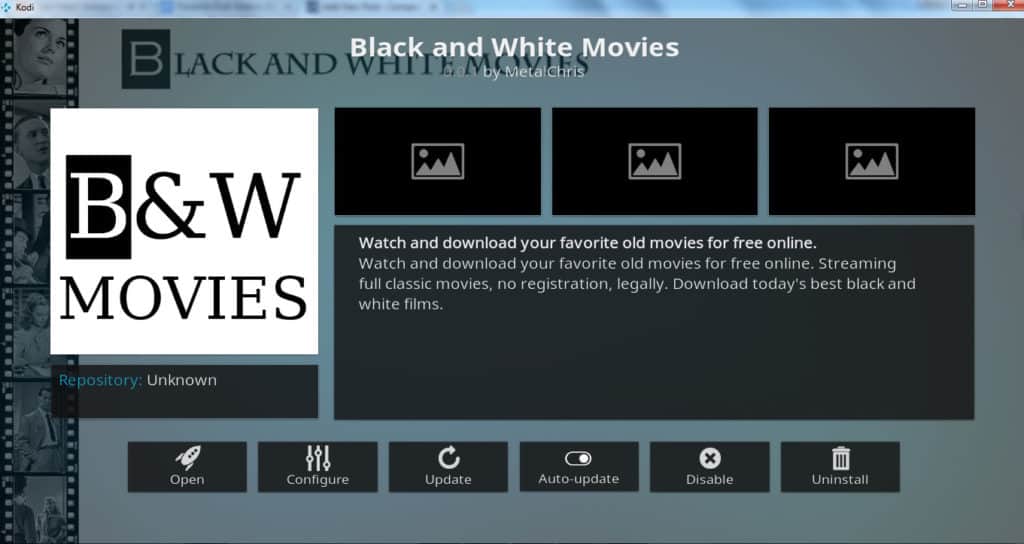
Crno-bijeli filmovi Kodi addon sadrže poveznice na stotine klasičnih filmova u javnoj domeni. Službeno je dio MetalChris repozitorija. Međutim, zip datoteka na stranici MetalChris github trenutno ne radi, tako da je jedini način na koji smo pronašli instalaciju ovog dodatka upotreba instalatora programa Indigo addon.
Da biste instalirali crno-bijele filmove za Kodi, učitajte Indigo i kliknite addon installer → video addons → B → Crno-bijeli filmovi → instaliraj. Dobićete upit koji vas pita jeste li sigurni da želite instalirati i ovaj dodatak i repo čiji je dio. Klik Da dovršiti instalaciju. Ako još nemate Indigo, slijedite ove upute da biste ga instalirali.
Nakon što instalirate crno-bijele filmove, otvorite dodatak i idite na film koji želite preuzeti. Desnom tipkom miša kliknite film i odaberite preuzimanje datoteka. Ovo će otvoriti izbornik postavki dodataka.

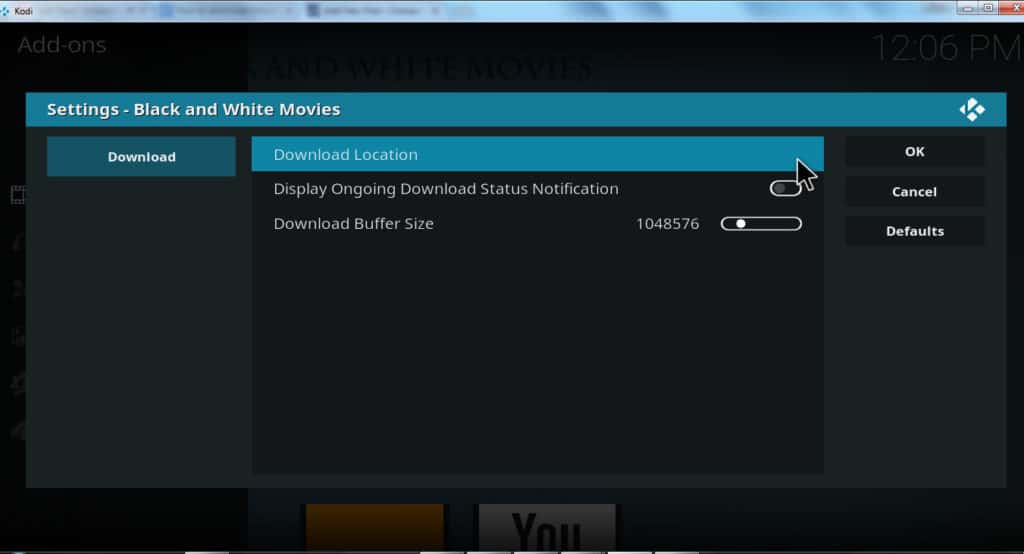
Prvo polje na vrhu je za lokaciju za preuzimanje. Kliknite ovaj unos i pomaknite se do mape koju želite koristiti za spremanje filmova, a zatim kliknite u redu. Klizač koji je drugi od vrha (odmah ispod lokaciju za preuzimanje polje) je prikaz tekuće obavijesti o statusu preuzimanja klizač. Kliknite ovo kako biste ga pomaknuli udesno. To će vam omogućiti da primate obavijesti od Kodija o napretku preuzimanja.
Treća (donja) postavka je za preuzimanje veličine međuspremnika. Preporučujemo da kliznete skroz desno. Ako je ovaj klizač predaleko lijevo, vaš se videozapis neće preuzeti. Klik u redu da biste izašli iz postavki i započeli s preuzimanjem.
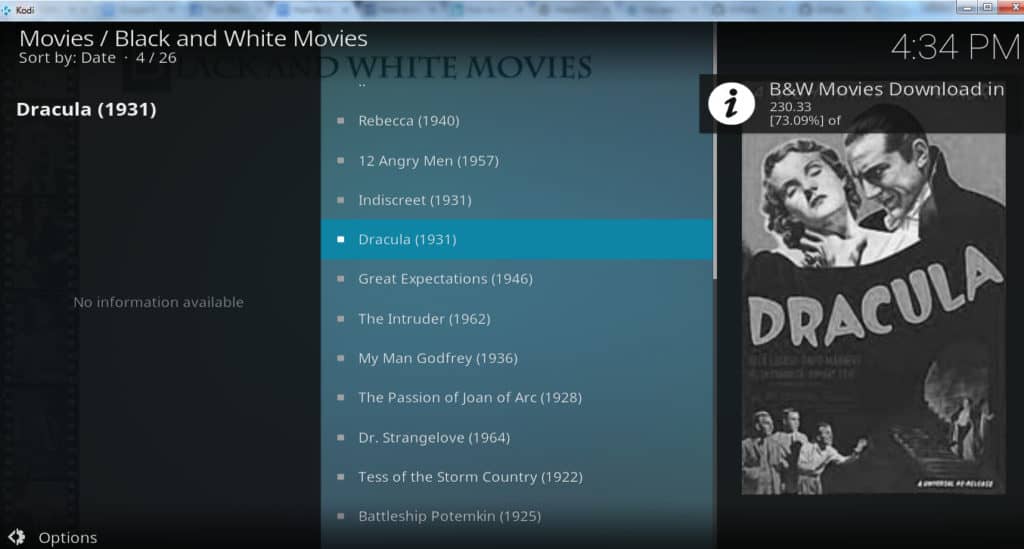
Kad se pripremite za reprodukciju filma, idite u mapu koja ga sadrži, desnom tipkom miša kliknite i odaberite otvorite s → Kodi. Kodi će se učitati i video će se početi reproducirati.
Vidi također: Kako gledati HD filmove na Kodi
Pronalaženje besplatnih filmova za reprodukciju na Kodiu putem web-preglednika
Budući da većina Kodi dodataka ne dopušta preuzimanje, možda ćete trebati više opcija za pronalaženje besplatnih filmova koje možete preuzeti i na njima možete reproducirati. Ovdje su dvije mogućnosti pomoću web preglednika.
Besplatni klasični filmovi
Besplatni klasični filmovi nude širok izbor klasičnih filmova u javnoj domeni. To uključuje popularne znanstvene fantastike, komedije, drame i druge filmske žanrove 1920-ih i 1960-ih.
Da biste preuzeli film, prvo idite na web lokaciju Free Classic Movies. Pretražite kolekciju pomoću gumba s izbornika na lijevoj strani. Možete pregledavati prema vremenskom razdoblju, pronaći popis favorita ili pretraživati po ključnim riječima. Nakon što pronađete naslov koji želite preuzeti, kliknite da biste otvorili stranicu s podacima. Umjesto da kliknete gumb za reprodukciju na videozapisu ugrađenom u stranicu, pomaknite se prema dolje dok ne dođete do crvenog okvira na kojem piše “besplatno preuzimanje.”
Trebale bi biti dvije veze. Desnom tipkom miša kliknite bilo koji od njih i odaberite otvori u novoj kartici. Kada se videozapis počne reproducirati, kliknite gumb za preuzimanje u donjem desnom kutu zaslona.
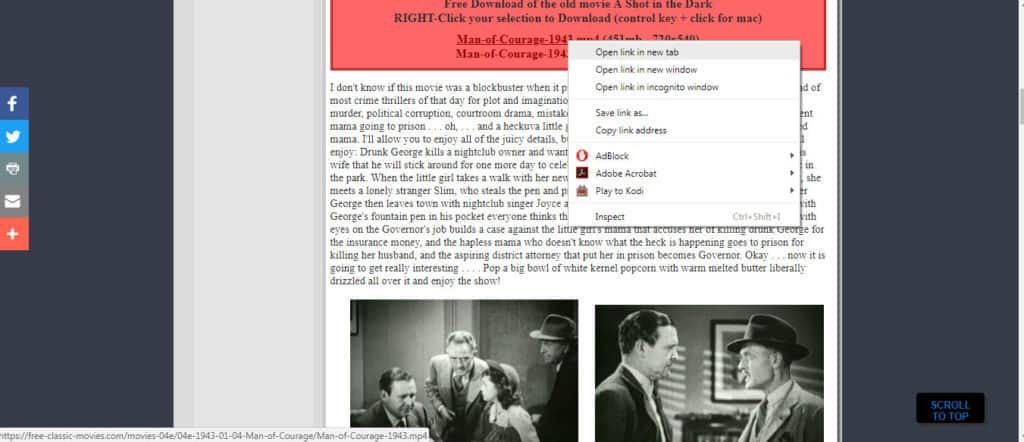
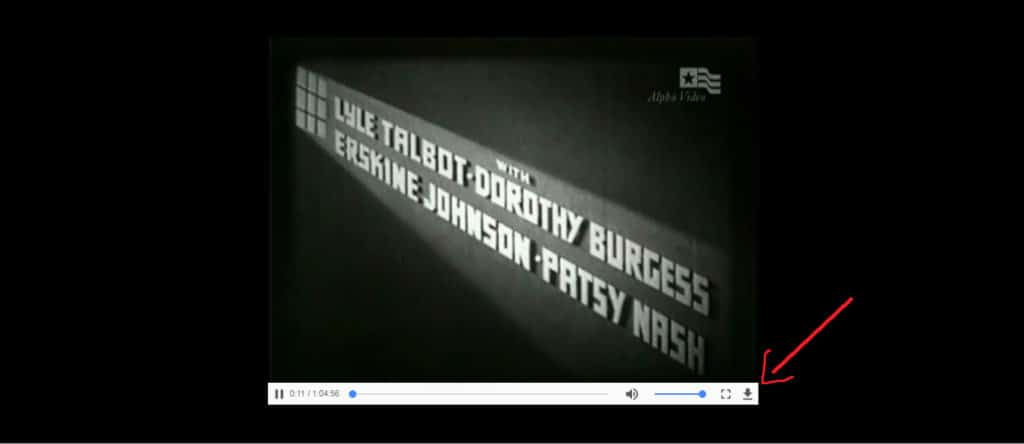
Nakon završetka preuzimanja videozapisa, reproducirajte ga u Kodi desnom tipkom miša i odabirom otvoriti sa → kodi.
Čitaj više: Najbolji Kodi dodaci za pronalaženje legalnih, besplatnih filmova
Internetska arhiva
Internetska arhiva uglavnom je poznata po tome što je skladište starih web stranica, ali sadrži i veliku zbirku filmova u javnoj domeni. Na stranici je preko 400 znanstvenih i horor filmova, više od 200 filmova komedije i preko 1000 nijemih filmova.
Da biste započeli s preuzimanjem filmova, idite na službenu podstranicu filma Internet Arhiva. Pregledajte naslove koji su razvrstani po vrsti ili žanru. Kliknite na film da otvorite njegovu stranicu s informacijama. Pomaknite se prema dolje dok ne nađete odjeljak pod nazivom “opcije preuzimanja” s desne strane. Kliknite bilo koji oblik datoteke koju želite. Film će se početi prikazivati. Kliknite gumb za preuzimanje u donjem desnom kutu zaslona.
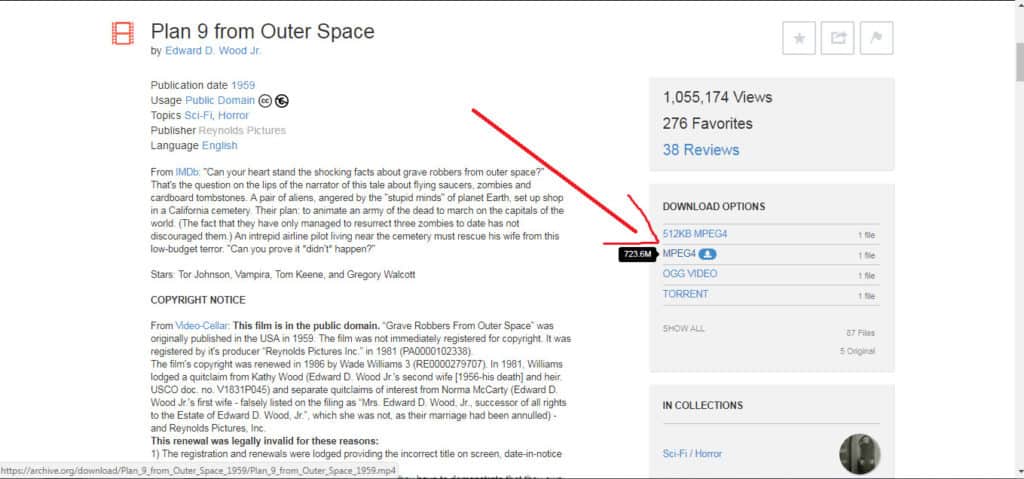
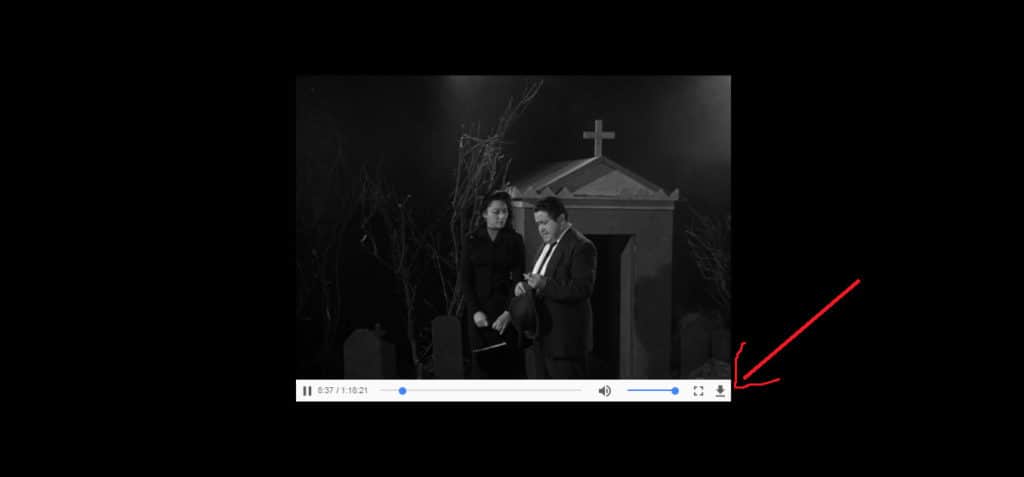
Nakon preuzimanja video zapisa može se reproducirati preko Kodi-a desnim klikom na datoteku i odabirom otvorite s → Kodi.
Vidi također: 8 najboljih Kodi-ovih skladišta i neka od njih
Upotreba PlayOna za dobivanje još više web lokacija za preuzimanje filmova
Dvije prethodne stranice nude potpuno besplatne filmove. No nose samo vrlo stare filmove koji su pali u javnu dobrobit. Pa što možete učiniti ako želite legalno preuzeti nove filmove koji su i dalje pod autorskim pravima?
Ovo je mjesto gdje dolazi PlayOn. PlayOn je usluga koja vam omogućuje legalno snimanje filmova i emisija s mnogih različitih mjesta za besplatne i vrhunske streaminge. Te se snimke na vašem uređaju čuvaju kao trajna datoteka. Možete ih premjestiti na drugi uređaj, gledati ih na mjestu bez interneta ili čak otkazati uslugu koja im je pružila i još ih gledati u budućnosti.
PlayOn košta 30 dolara godišnje. Uz to, PlayOn možete koristiti za snimanje s premium usluge samo ako imate pretplatu na uslugu. Možete se prijaviti na službenoj web stranici PlayOn.
Nakon što preuzmete film pomoću PlayOna, možete ga reproducirati tako da desnom tipkom miša kliknete naslov i odaberete otvoriti sa → kodi ili otvaranjem PlayOn snimke izbornika iz dodatka PlayOn Kodi i odabir naslova.
Za vodič o instaliranju i korištenju dodatka PlayOn Kodi, kliknite ovdje.
Preuzimanje filmova s Netflixa i igranje na Kodi-ju
Netflix nosi jednu od najvećih kolekcija filmova i emisija bilo kojeg web mjesta za streaming na svijetu. Osim visokokvalitetnih Netflixovih originalnih filmova, nosi i blockbuster holivudskih filmova koji su iz kina bili tek godinu ili dvije..
Pretplata na Netflix košta između 8 i 14 USD, ovisno o tome želite li HD rezoluciju i koliko ekrana želite istovremeno moći strujati.
Obično postoji mali broj Netflix naslova koji se zbog ograničenja licenciranja ne mogu snimiti putem PlayOna. Na primjer, pronašao sam trinaest naslova koji se ne mogu zabilježiti od 16. svibnja [year]., uključujući Zootopia, hazarder, Arthur, Jessica Jones, i nekolicina drugih. Međutim, ti naslovi predstavljaju mali dio ukupnog Netflix kataloga.
Osim ovog ograničenja, Netflix je u potpunosti kompatibilan s PlayOnom.
Vezani članak: Kako promijeniti regiju Netflix i gledati bilo koju verziju zemlje bilo gdje
Preuzimanje filmova s Hulu i igranje na Kodi
Hulu je još jedno web mjesto za streaming videozapisa s velikom kolekcijom. Sadrži više od 5000 filmova, uključujući akcijske i avanturističke filmove, dramske filmove, filmove za djecu, obiteljske filmove i još mnogo toga
Pretplata na Hulu košta 7,99 USD mjesečno ako se želite složiti s ograničenim oglasima ili 11,99 USD ako se želite u potpunosti riješiti reklama.
Cijeli Hulu katalog može se preuzeti i zauvijek zadržati koristeći PlayOn. Nakon preuzimanja njegovi se videozapisi mogu reproducirati putem Kodija pomoću PlayOn Kodi addon-a ili desnim klikom i odabirom gumba otvorite s → Kodi.
Bilješka: Hulu blokira IPVanish poslužitelje. Ako gledate puno Hulu sadržaja, preporučujemo umjesto toga koristiti ExpressVPN.
Vezani članak: Korištenje Playto Kodi za Hulu na Kodi, Kodi Animelab i još mnogo toga
Preuzimanje filmova sa HBO NOW i igranje na Kodi
Danas je HBO poznat po originalnoj seriji, poput Igra prijestolja. No HBO je i dalje sjajno mjesto za pronalazak filmova koji su tek nedavno napustili kina. Na HBO-ovoj usluzi za streaming dostupno je više od 400 dugometražnih filmova, HBO SADA. Svi se oni mogu preuzeti / snimiti pomoću PlayOna i reproducirati pomoću Kodi-ja.
Pretplata HBO NOW košta 14,99 USD mjesečno.
Preuzimanje filmova s drugih PlayOn web lokacija
Pored ovih stranica za streaming, postoje i mnoge druge web stranice s opsežnom kolekcijom filmova koje se mogu koristiti uz PlayOn, uključujući Showtime Anytime, Max Go, PBS, Amazon Video, Crackle i još mnogo toga.
Vidi također: Kako instalirati i koristiti PlayOn Kodi addon
Dodavanje filmova u Kodi radi lakšeg pristupa u budućnosti
Ako preuzimate puno filmova, možda stignete do točke u kojoj se morate umoriti od desnog klika i odabira otvorite s → Kodi svaki put kad želite pogledati film. Ako je to slučaj, možete dodati sve svoje filmove na popis u Kodi-u koji će olakšati pronalazak i reprodukciju određenog naslova koji tražite.
Da biste to učinili, učitajte Kodi i kliknite videozapisi → datoteke → dodajte videozapise… → pregledajte, zatim idite do mape koja sadrži videozapis. Nakon što ste u ispravnoj mapi, kliknite u redu, a zatim kliknite u redu opet. Kada se pojavi dijaloški okvir pod nazivom “postavi sadržaj”, kliknite ovaj imenik sadrži i odaberite filmovi. Klik u redu još dvaput. Kodi će skenirati mapu i dodati sve filmove u njoj na popis za lakši pristup kasnije.
Nakon što to učinite, određeni film možete pronaći klikom videozapisi → filmovi iz glavnog izbornika Kodi. To će vam omogućiti pregledavanje filmova po žanru, naslovu, godini i drugim karakteristikama. Kad pronađete naslov koji tražite, samo kliknite da biste započeli reprodukciju.
Nadamo se da ste uživali u ovom vodiču za legalno i sigurno preuzimanje filmova na Kodi-ju. Da biste saznali više o tome kako pronaći najbolje filmove i emisije pomoću Kodija, pogledajte naše druge Kodi vodiče, uključujući 114 najbolje radećih dodataka Kodi, šest najboljih Kodijevih dodataka za TV uživo i pet najboljih Kodijevih dodataka za sport.